Microsoftは、Windows Update経由でWindows 11をイネーブルメントパッケージとしてリリースしました。Windows 11 2023 Updateに更新するには、KB5031455をインストールした後にこのKB5027397パッケージをインストールします。MiniToolのこの記事で詳細をお伝えします。ぜひお読み下さい。
Windows 11 23H2 イネーブルメントパッケージの概要
2023年10月31日、MicrosoftはWindows 11 2023 Update(バージョン23H2)という大規模な更新プログラムをリリースしました。この更新プログラムは、Windows Updateから入手できます。Windows 11のシステム要件を満たしている場合、システムは利用可能な更新プログラムをチェックし、23H2をダウンロード・インストールできます。
21H2から22H2への更新とは異なり、23H2はMicrosoftからイネーブルメントパッケージとして提供されています。この形式はEKBとも呼ばれます。これは、Windows 11 22H2(メジャービルド番号: 22621)と同じコードベースおよびシステムファイルセットを使用して構築されているためです。
具体的には、23H2のすべての新機能は22H2の毎月の品質更新プログラムに含まれていますが、Microsoftは休眠・非アクティブとしてマークしています。それらをアクティブ化し、すばやくインストールできるようにするために必要なアンロックモジュールがイネーブルメントパッケージです。
では、Windows 11 23H2 イネーブルメントパッケージをインストールして、大型更新プログラムを入手するには?次のパートでその方法をご確認下さい。
Windows 11 23H2更新プログラムをイネーブルメントパッケージとして入手する方法
PCのバックアップ
Windows 11 23H2にアップグレードする前に、重要なファイルの完全バックアップを取ることをご検討下さい。何かトラブルが起きても、貴重な個人データを失わずに済むからです。
さて、Windows 11ファイルをバックアップするには?手軽にバックアップを作成するには、ファイル/フォルダ/システム/ディスク/パーティションのバックアップ&復元、スケジュールバックアップ、増分バックアップ、差分バックアップ、ファイル/フォルダ同期、ディスククローニングなど、数々の高度な機能を備えたプロ仕様のPCバックアップソフトウェア、MiniTool ShadowMakerをおすすめします。ダウンロードボタンをクリックして、トライアル版を入手して下さい。
MiniTool ShadowMaker Trialクリックしてダウンロード100%クリーン&セーフ
次に、MiniTool ShadowMakerトライアル版を起動し、「バックアップ」→「ソース」→「フォルダーとファイル」でバックアップしたいファイルを選択します。その後、「バックアップ先」でパスを選択し、「今すぐバックアップ」をクリックしてファイルのバックアップを開始します。
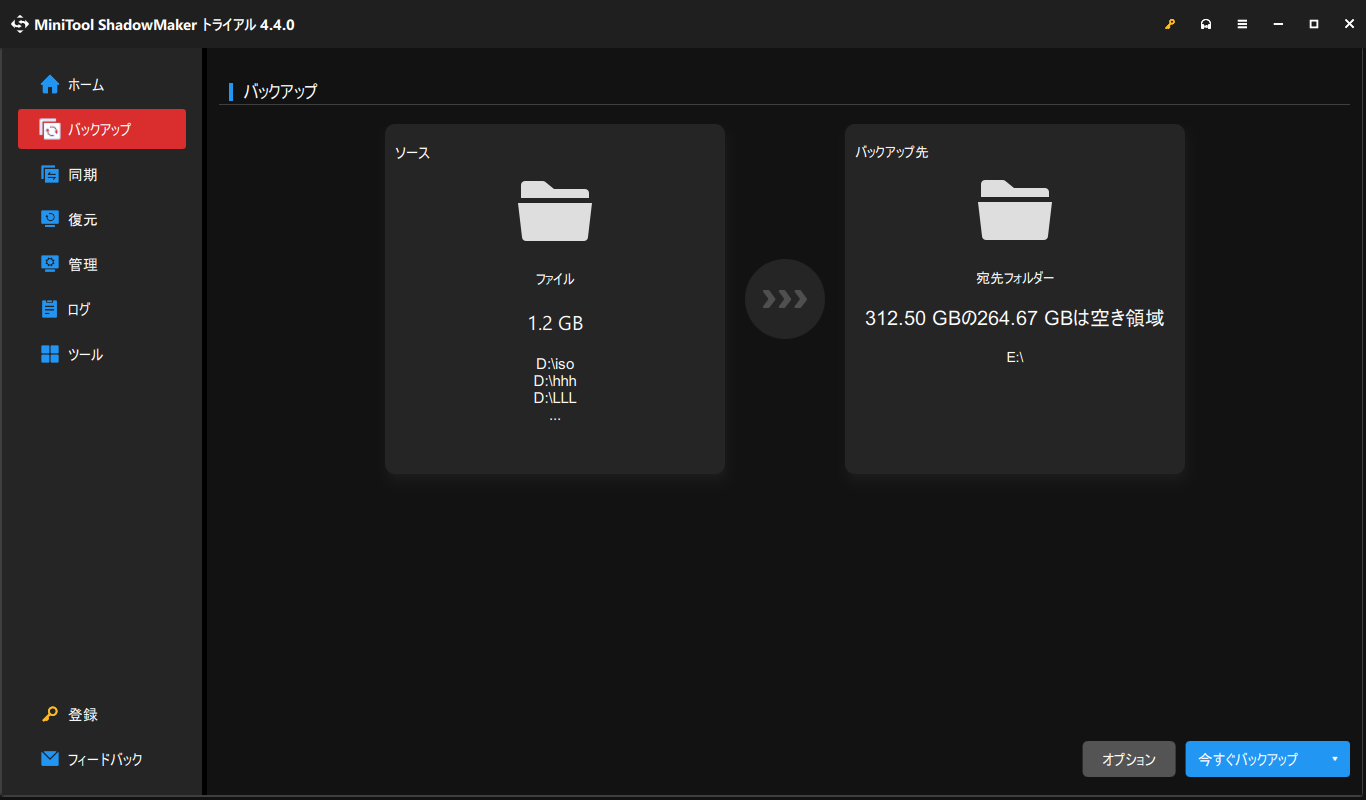

データを安全に保つにはどうしたらよいでしょうか。本記事では、Windows 10でファイルをバックアップする4つの方法を紹介します。
続いて、Windows 11 23H2 イネーブルメントパッケージのインストール方法を見ていきましょう。
KB5027397 イネーブルメントパッケージのダウンロード・インストール
現在、最初のWindows 11 23H2 イネーブルメントパッケージはKB5027397です。このEKBを使用して23H2に更新するには、22H2を実行していることをご確認下さい。KB5031455(ビルド 22621.2506)またはそれ以降の累積更新プログラムをインストールしてから、イネーブルメントパッケージを適用して下さい。
ステップ1: Win + Iを押して「設定」を開きます。
ステップ2: Windows Updateで「利用可能になったらすぐに最新の更新プログラムを入手する」を有効にします。次に、利用可能な更新プログラムのチェックを行います。
ステップ3: 「2023-10 x64ベースシステム用Windows 11バージョン22H2の累積更新プログラム(KB5031455)」またはそれ以降の更新プログラムをダウンロード・インストールします。
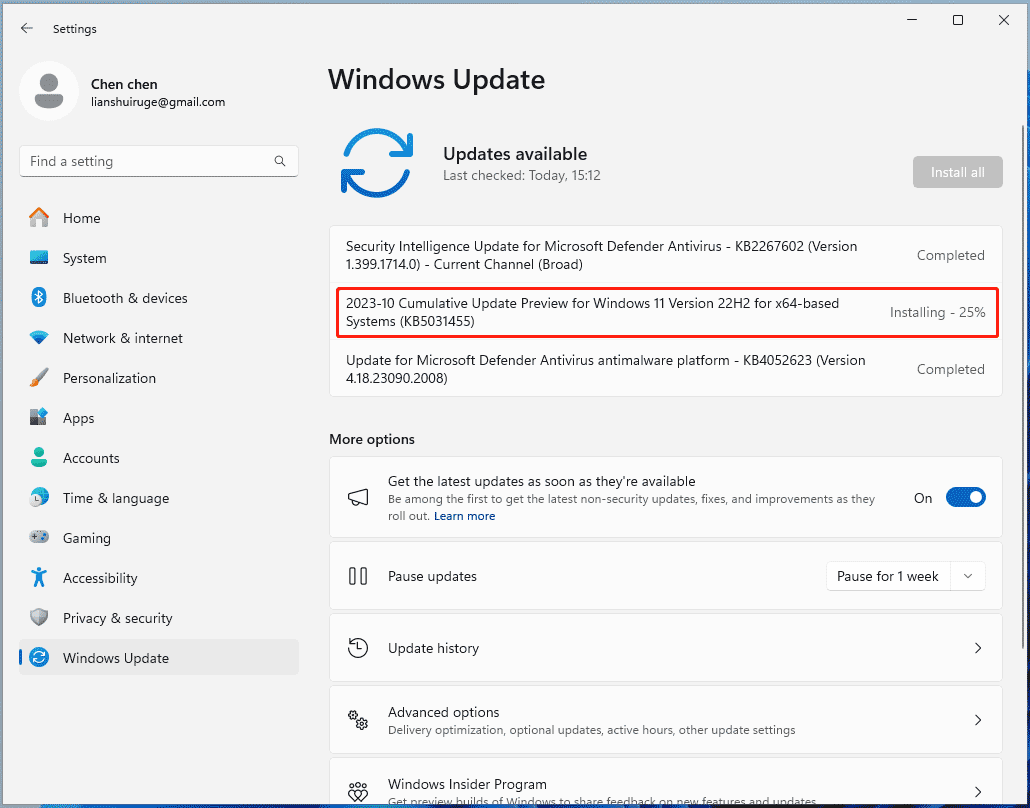
ステップ4: KB5031455をインストールした後、Windows UpdateでKB5027397イネーブルメントパッケージを確認して、PCにダウンロード・インストールします。
Windows 11 23H2 イネーブルメントパッケージがWindows Updateに表示されない場合は、手動でKB5027397をダウンロードして、x64 .msuファイルを入手します。それをダブルクリックして、ウィザードに従ってインストールを完了します。これで、OSビルドが23H2に更新されます。
最後に
Windows 11 23H2に更新するには、まずKB5031455をインストールし、次にWindows 11 23H2 イネーブルメントパッケージ(KB5027397)をインストールします。
Microsoftが提供する23H2の公式ISOを使用して、この大型更新プログラムをクリーンインストールすることもできます。詳しくは以前の記事「MicrosoftからWindows 11 23H2を直接ダウンロード」をご覧下さい。